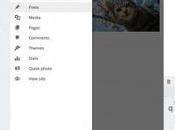Un server in locale e’ sempre utile quando dobbiamo testare i nostri progetti prima del loro lancio on line. Lavoriamo piu’ sereni e non abbiamo paura di commettere errori, utilizzare un server in locale ci permette di fare test ed esperimenti senza preoccupazioni.
Come fare per creare un server locale?
Niente di piu’ semplice. Dobbiamo innanzittutto scaricare Xampp; il server Apache contenente MySql.
Andiamo sul sito e scegliamo la versione per il nostro sistema operativo, la scarichiamo, la scompattiamo e iniziamo con l’istallazione. Per inciso, se vogliamo utilizzare Xampp su un hard disk portatile di piccole dimensioni o su una penna usb e’ consigliabile scaricare Xampp Lite.
Una volta installato e se tutto e’ andato bene, basta lanciare l’applicazione Xampp Control e fare partire, schiacciando il tasto start, Apache e MySql.
A questo punto, appurato che tutti e due gli elementi sopraindicati siano attivi, possiamo andare sul nostro browser e digitare http://localhost e vedremo il nostro server locale.
Naturalmente non abbiamo installato Xampp per vedere una pagina bianca e quindi se digitiamo http://localhost/xampp vedremo apparire il pannello principale di Xampp. Andando sul menu di sinistra in basso troviamo PhpMyadmin che ci da’ l’accesso al database locale per costruire il nostro database.
Ci sono dei casi in cui l’istallazione di Xampp puo’ essere piu’ ostica, qualche problema puo’ essere causato da skype installato sul vostro pc.
Dobbiamo sapere che di default Xampp usa come porta la 80, la stessa di Skype, e, se questa e’ occupata, Xampp non funziona. Cosa fare? Bisogna attribuire, o meglio cambiare, porta a Xampp. Andiamo sul file httpd.conf, altro non e’ che un file di testo, e lo apriamo con un editor qualsiasi.
Il percorso del file e’ xampp/apache/conf/http.conf. Alla riga 47 troviamo:
Listen 80
e lo sostituiamo con
Listen 8080
alla riga 181 troviamo:
ServerName localhost
e lo sostituiamo con
ServerName localhost:8080
Ecco fatto! Abbiamo cambiato la porta di Xampp. Per trovare il nostro server dovremmo digitare:
http://localhost:8080 e non piu’ http://localhost
Il server in locale e’ fondamentale per chi e’ alle prime armi con i CMS, come Joomla! e WordPress, ed e’ consigliabile fare pratica in locale.
Piu’ avanti vedremo la costruzione di un database su Xampp.